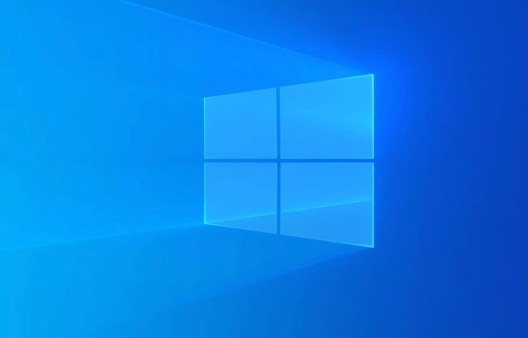戴尔笔记本蓝屏0x00000050怎么解决
一分耕耘,一分收获!既然都打开这篇《戴尔笔记本蓝屏0x00000050解决方法》,就坚持看下去,学下去吧!本文主要会给大家讲到等等知识点,如果大家对本文有好的建议或者看到有不足之处,非常欢迎大家积极提出!在后续文章我会继续更新文章相关的内容,希望对大家都有所帮助!
蓝屏代码0x00000050错误处理方法包括:1.卸载或禁用新安装的驱动及第三方软件;2.更新或回滚驱动程序;3.运行内存诊断工具并清理内存条;4.使用SFC和DISM修复系统文件,必要时进行系统还原或重置。此问题通常由驱动冲突、内存故障或系统文件损坏引起,应优先排查软件与驱动因素,再检查硬件及系统完整性,操作前建议备份重要数据。

蓝屏代码0x00000050,意思是“IRQL_NOT_LESS_OR_EQUAL”,在戴尔笔记本上出现时,通常意味着系统尝试访问一个无效的内存地址,或者某个驱动程序或软件在不合适的中断请求级别(IRQL)访问了内存。这个问题可能由硬件、驱动冲突或系统文件损坏引起,处理起来需要从多个方面入手。

检查最近安装的驱动或软件
这个错误很多时候是由于新安装的驱动程序或第三方软件导致的。尤其是显卡驱动、杀毒软件、虚拟机工具这类对系统底层操作较多的软件。
- 卸载最近更新的驱动:进入设备管理器,找到你近期更新过的设备驱动(比如显卡、网卡),右键选择“卸载”。
- 禁用或卸载第三方安全软件:包括360、卡巴斯基、火绒等,这些软件有时会与Windows系统机制冲突。
- 干净启动模式排查干扰项:按下
Win + R输入msconfig,切换到“服务”标签页,勾选“隐藏所有Microsoft服务”,然后点击“禁用全部”。再打开“启动”标签页,点击“打开任务管理器”,将所有启动项禁用,重启后测试是否还蓝屏。
如果你发现卸载或关闭某些软件后问题消失,说明问题源就是它。

更新或回滚驱动程序
驱动程序版本不合适也是引发0x00000050的重要原因。特别是显卡和芯片组驱动,建议优先检查。
- 前往戴尔官网下载最新驱动:输入你的笔记本型号(如XPS 15 9520),找到对应的主板芯片组、显卡、存储控制器驱动进行更新。
- 使用设备管理器自动更新:右键点击设备 → “更新驱动程序” → “自动搜索更新的驱动程序”。
- 尝试回滚驱动:如果问题是最近更新驱动之后才出现的,可以右键对应设备 → “属性” → “驱动程序”选项卡中点击“回滚驱动程序”。
注意:更新驱动前建议创建系统还原点,以防万一。

检查内存问题
蓝屏0x00000050也可能由内存故障引起,尤其是当系统尝试访问已经被释放的内存区域时。
运行Windows内存诊断工具:
- 按下
Win + S搜索“Windows内存诊断”,打开后选择“立即重新启动并检查内存”。 - 系统重启后会自动检测内存问题,并在下次开机后提示结果。
- 按下
物理清理内存条(适用于可拆卸内存的机型):
- 关闭电脑,拔掉电源和电池。
- 打开后盖,取下内存条,用橡皮擦轻轻擦拭金手指部分,再插回去确保接触良好。
如果你使用的是双通道或多根内存条,也可以尝试只插一根测试,逐步排查是否有坏条。
系统文件修复与重置
如果以上方法都没解决问题,那可能是系统核心文件损坏。
使用SFC扫描系统文件:
- 以管理员身份打开命令提示符,输入:
sfc /scannow
- 如果提示无法修复,可以尝试DISM命令:
DISM /Online /Cleanup-Image /RestoreHealth
- 以管理员身份打开命令提示符,输入:
考虑系统还原或重置:
- 如果你知道出问题的时间点,可以用系统还原回到那个时间点。
- 或者使用“设置”中的“重置此电脑”功能,保留个人文件但删除应用和设置,相当于一次深度清理。
基本上就这些排查方向了。虽然蓝屏看着吓人,但按步骤来一般都能找到原因。重点先排除驱动和软件干扰,再检查硬件问题,最后才是系统层面的修复。遇到不确定的操作,建议备份重要数据后再尝试。
今天关于《戴尔笔记本蓝屏0x00000050怎么解决》的内容介绍就到此结束,如果有什么疑问或者建议,可以在golang学习网公众号下多多回复交流;文中若有不正之处,也希望回复留言以告知!
 Java调用GDAL实现卫星遥感空间分析
Java调用GDAL实现卫星遥感空间分析
- 上一篇
- Java调用GDAL实现卫星遥感空间分析
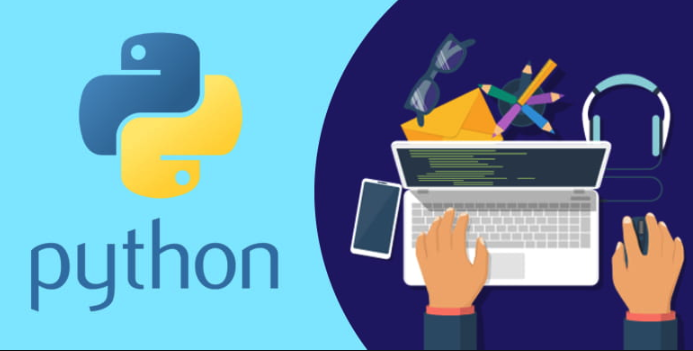
- 下一篇
- Python流处理:Kafka与Spark实战教程
-

- 文章 · 软件教程 | 32秒前 |
- 12123在线办理入口官网地址
- 463浏览 收藏
-

- 文章 · 软件教程 | 3分钟前 |
- Unity安装与环境配置教程
- 263浏览 收藏
-

- 文章 · 软件教程 | 8分钟前 |
- Win11卸载Edge方法大全
- 141浏览 收藏
-

- 文章 · 软件教程 | 8分钟前 |
- 微信网页版登录入口找不到?教你快速访问方法
- 289浏览 收藏
-

- 文章 · 软件教程 | 12分钟前 |
- G、D、C字头列车区别全解析
- 491浏览 收藏
-

- 前端进阶之JavaScript设计模式
- 设计模式是开发人员在软件开发过程中面临一般问题时的解决方案,代表了最佳的实践。本课程的主打内容包括JS常见设计模式以及具体应用场景,打造一站式知识长龙服务,适合有JS基础的同学学习。
- 543次学习
-

- GO语言核心编程课程
- 本课程采用真实案例,全面具体可落地,从理论到实践,一步一步将GO核心编程技术、编程思想、底层实现融会贯通,使学习者贴近时代脉搏,做IT互联网时代的弄潮儿。
- 516次学习
-

- 简单聊聊mysql8与网络通信
- 如有问题加微信:Le-studyg;在课程中,我们将首先介绍MySQL8的新特性,包括性能优化、安全增强、新数据类型等,帮助学生快速熟悉MySQL8的最新功能。接着,我们将深入解析MySQL的网络通信机制,包括协议、连接管理、数据传输等,让
- 500次学习
-

- JavaScript正则表达式基础与实战
- 在任何一门编程语言中,正则表达式,都是一项重要的知识,它提供了高效的字符串匹配与捕获机制,可以极大的简化程序设计。
- 487次学习
-

- 从零制作响应式网站—Grid布局
- 本系列教程将展示从零制作一个假想的网络科技公司官网,分为导航,轮播,关于我们,成功案例,服务流程,团队介绍,数据部分,公司动态,底部信息等内容区块。网站整体采用CSSGrid布局,支持响应式,有流畅过渡和展现动画。
- 485次学习
-

- ChatExcel酷表
- ChatExcel酷表是由北京大学团队打造的Excel聊天机器人,用自然语言操控表格,简化数据处理,告别繁琐操作,提升工作效率!适用于学生、上班族及政府人员。
- 3182次使用
-

- Any绘本
- 探索Any绘本(anypicturebook.com/zh),一款开源免费的AI绘本创作工具,基于Google Gemini与Flux AI模型,让您轻松创作个性化绘本。适用于家庭、教育、创作等多种场景,零门槛,高自由度,技术透明,本地可控。
- 3393次使用
-

- 可赞AI
- 可赞AI,AI驱动的办公可视化智能工具,助您轻松实现文本与可视化元素高效转化。无论是智能文档生成、多格式文本解析,还是一键生成专业图表、脑图、知识卡片,可赞AI都能让信息处理更清晰高效。覆盖数据汇报、会议纪要、内容营销等全场景,大幅提升办公效率,降低专业门槛,是您提升工作效率的得力助手。
- 3425次使用
-

- 星月写作
- 星月写作是国内首款聚焦中文网络小说创作的AI辅助工具,解决网文作者从构思到变现的全流程痛点。AI扫榜、专属模板、全链路适配,助力新人快速上手,资深作者效率倍增。
- 4529次使用
-

- MagicLight
- MagicLight.ai是全球首款叙事驱动型AI动画视频创作平台,专注于解决从故事想法到完整动画的全流程痛点。它通过自研AI模型,保障角色、风格、场景高度一致性,让零动画经验者也能高效产出专业级叙事内容。广泛适用于独立创作者、动画工作室、教育机构及企业营销,助您轻松实现创意落地与商业化。
- 3802次使用
-
- pe系统下载好如何重装的具体教程
- 2023-05-01 501浏览
-
- qq游戏大厅怎么开启蓝钻提醒功能-qq游戏大厅开启蓝钻提醒功能教程
- 2023-04-29 501浏览
-
- 吉吉影音怎样播放网络视频 吉吉影音播放网络视频的操作步骤
- 2023-04-09 501浏览
-
- 腾讯会议怎么使用电脑音频 腾讯会议播放电脑音频的方法
- 2023-04-04 501浏览
-
- PPT制作图片滚动效果的简单方法
- 2023-04-26 501浏览